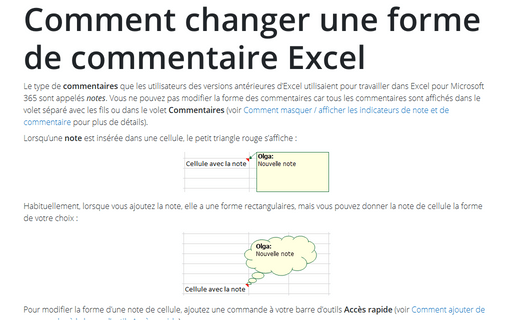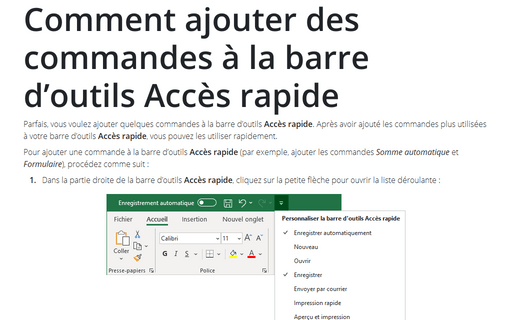Comment changer une forme de commentaire Excel
Lorsqu’une note est insérée dans une cellule, le petit triangle rouge s’affiche :
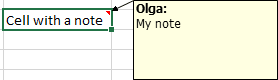
Habituellement, lorsque vous ajoutez la note, elle a une forme rectangulaires, mais vous pouvez donner la note de cellule la forme de votre choix :
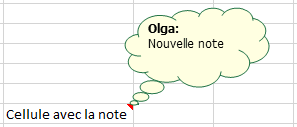
Pour modifier la forme d’une note de cellule, ajoutez une commande à votre barre d’outils Accès rapide (voir Comment ajouter de commandes à la barre d’outils Accès rapide) :
1. À droite de la barre d’outils Accès rapide, cliquez sur le petit bouton fléché pour ouvrir la liste déroulante en bas du menu, cliquez sur Autres commandes... :

2. Dans la boîte de dialogue Options Excel :
- Dans la liste déroulante Choisir les commandes dans les catégories suivantes, sélectionnez Onglet Outils de dessin | Format.
- Dans la liste, sélectionnez Modifier la forme, puis cliquez sur le bouton Ajouter > > :
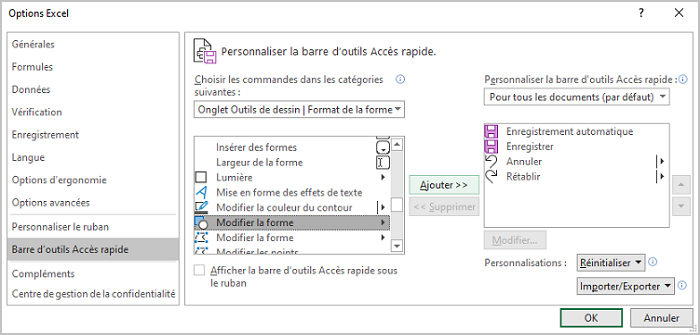
Vous pouvez ajouter autres commandes et séparateur.
3. Cliquez sur OK pour fermer la boîte de dialogue Options Excel.
Après avoir effectué ces étapes, votre barre d’outils Accès rapide comporte une nouvelle icône Modifier la forme :
Pour modifier la forme d’une note, procédez comme suit :
- Assurez-vous qu’il est visible (par exemple, en cliquant avec le bouton droit sur la cellule et en sélectionnant Afficher/masquer la note dans le menu contextuel).
- Cliquez sur la bordure de la note pour la sélectionner en tant que forme (ou, tout en maintenant la touche Ctrl enfoncée, cliquez sur la note pour la sélectionner comme forme).
- Cliquez sur le bouton Modifier la forme dans la barre d’outils Accès rapide et choisissez une nouvelle forme pour la zone de note :
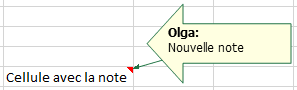
Voir aussi en anglais : Changing a comment shape.